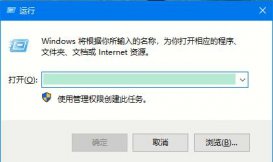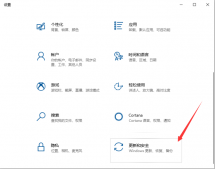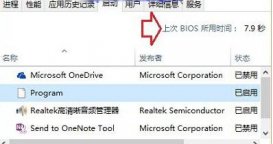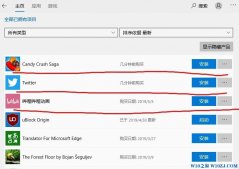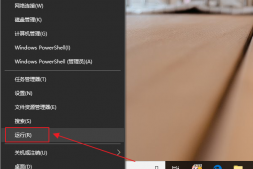電腦所有窗口的默認顏色是白的,對于長期坐在電腦前辦公學習的人而言,容易產生視覺疲勞。為了保護眼睛會通過第三方軟件開啟護眼模式,其實在電腦中可以直接設置開啟的。設置方法很簡單,只需使用注冊表輕松解決。下面小編就教大家Win10系統如何開啟護眼模式的方法。
詳細如下:
1、開啟創建記事本;
2、將以下內容復制到記事本上:
reg add “HKCU\Control Panel\Colors” /v Window /t REG_SZ /d “202 234 206” /f
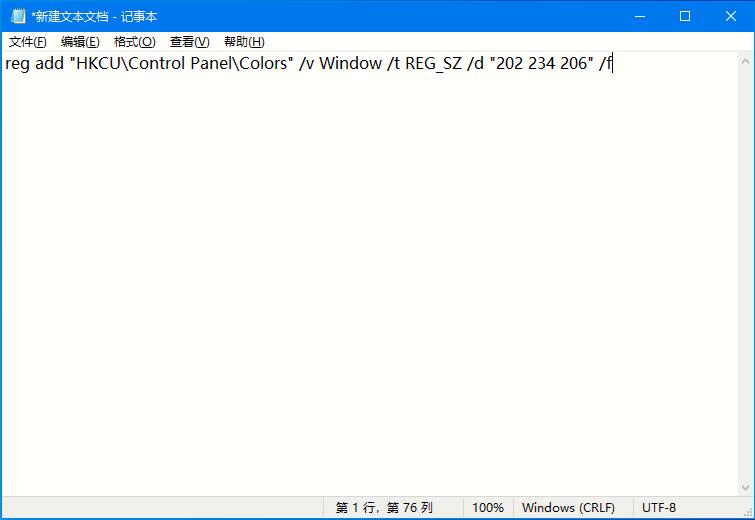
3、另存為.bat文件。注意保存的時候選擇“保存類型”為“所有文件”,擴展名要加“.bat”;
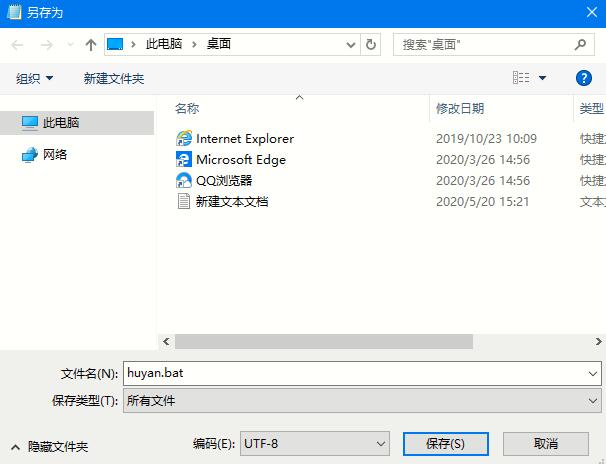
4、保存后雙擊我們保存的文件即可,程序會一閃而過,再注銷重新登陸電腦就行了。
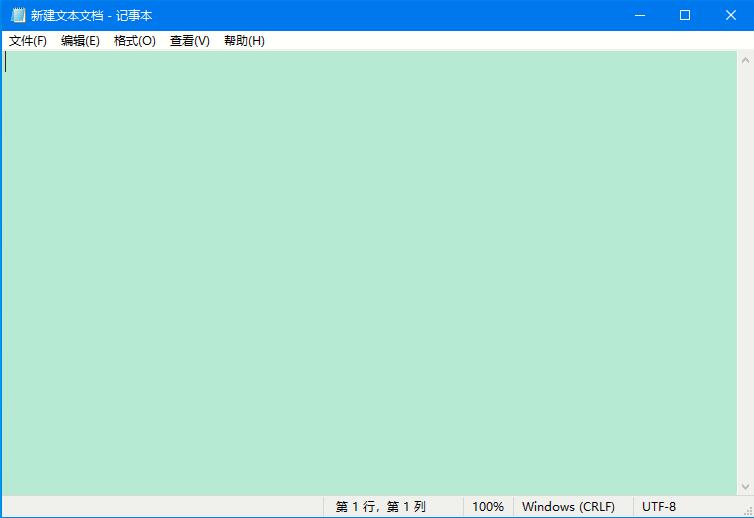
以上就是Win10系統如何開啟護眼模式的詳細方法,是不是很簡單,無需下載什么程序軟件,一鍵輕松解決。